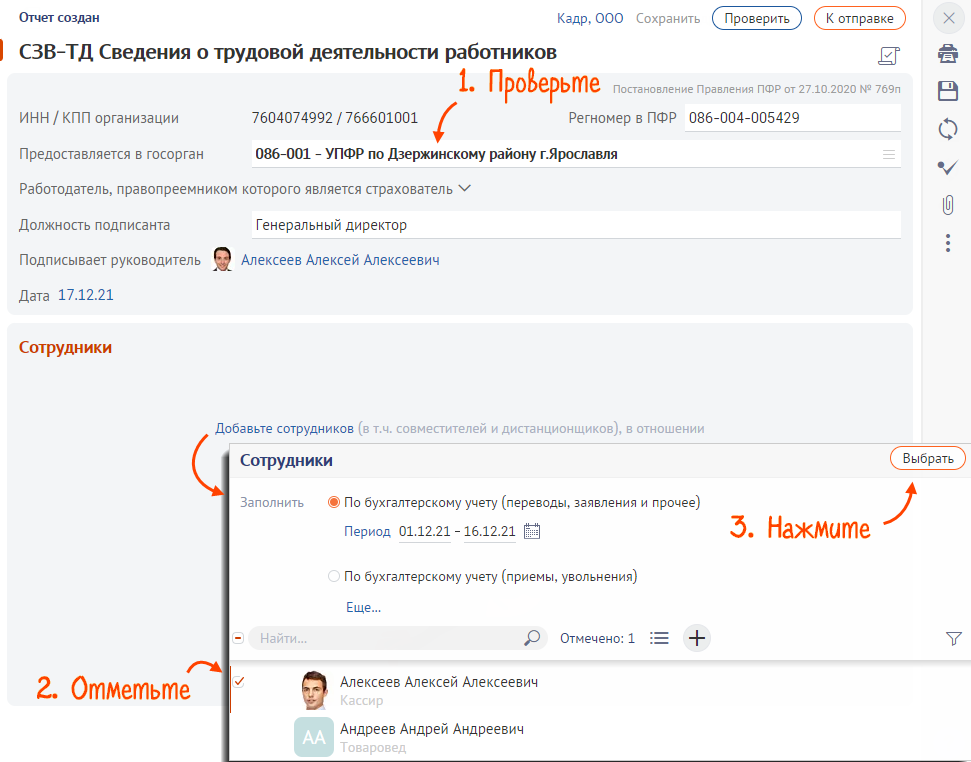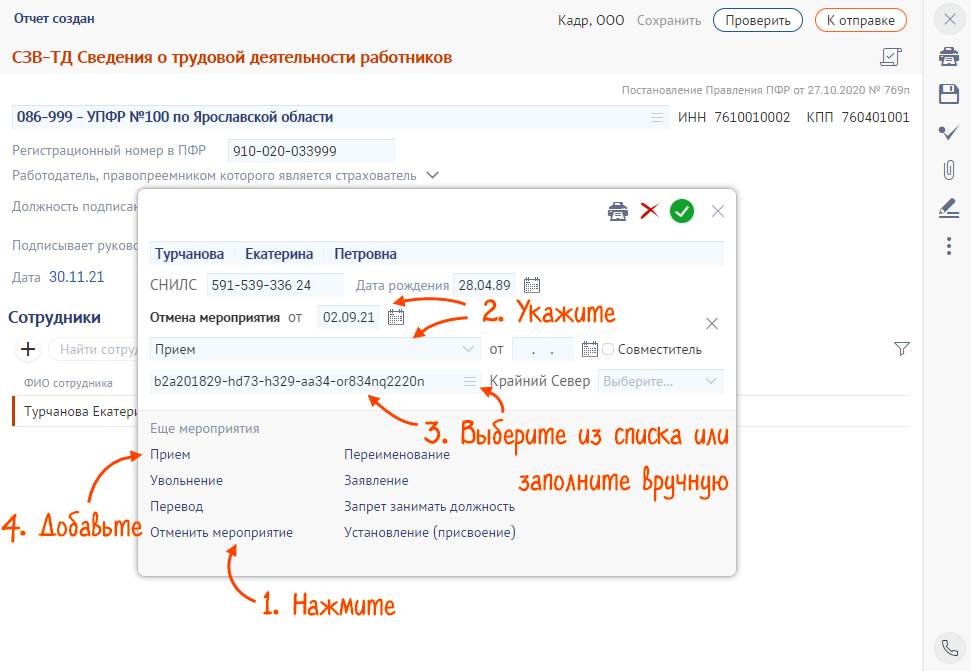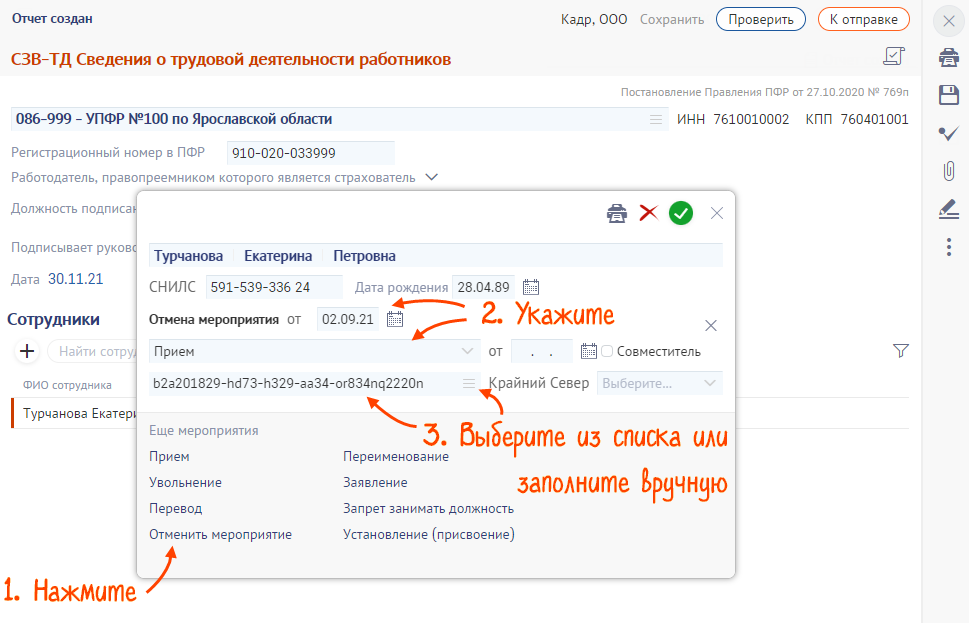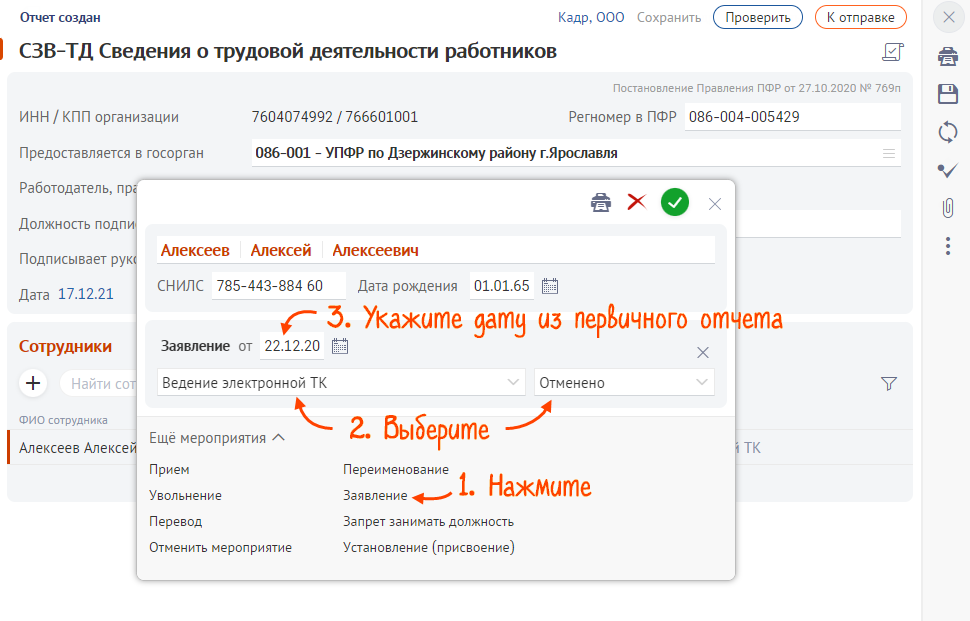Запущен сервис, позволяющий страхователю, в том числе оператору, дистанционно обратиться в службу технической поддержки ПФР и получить консультацию по вопросам отчетности, представляемой по форме «Сведения о трудовой деятельности зарегистрированного лица (СЗВ-ТД)». Сервис позволяет получить квалифицированную консультацию по вопросам отчетности по индивидуальному (персонифицированному) учету, представляемой в ПФР посредством ЭДО.
Примечание: информация об отчетности по форме «Сведения о трудовой деятельности зарегистрированного лица (СЗВ-ТД)», в том числе о порядке её заполнения, сроках представления, формате сведений и др. размещена на официальном сайте Пенсионного фонда РФ в разделе «Электронная трудовая книжка» (pfr.gov.ru).
Форма «Обращение страхователя»
Форма «Обращение оператора»
Обращение следует направлять по форме «обращение страхователя» / «обращение оператора» на электронный адрес: otchet_pfr@101.pfr.gov.ru
ОПУБЛИКОВАНО 15.03.2021 14:19
ОБНОВЛЕНО 17.12.2021 14:12
Создайте новый отчет «СЗВ-ТД» и добавьте сотрудников, сведения о которых нужно изменить.
Исправьте ошибки:
Указали неправильное кадровое мероприятие:
- В списке мероприятий кликните «Отменить мероприятие».
- Укажите тип события и дату заполнения корректирующего отчета.
- Выберите мероприятие, которое хотите отменить. СБИС перенесет его тип, идентификатор и дату из первичного отчета. Если в списке нет мероприятия, которое вы хотите отменить, заполните его данные вручную.
- Откройте список мероприятий кнопкой «Еще мероприятия», выберите правильное и заполните сведения.
- Проверьте отчет и нажмите «К отправке».
Добавили лишнее кадровое мероприятие:
- В списке мероприятий кликните «Отменить мероприятие»
- Укажите тип события и дату заполнения корректирующего отчета.
- Выберите мероприятие, которое хотите отменить. СБИС перенесет его тип, идентификатор и дату из первичного отчета. Если в списке нет мероприятия, которое вы хотите отменить, заполните его данные вручную.
- Укажите категорию работника:
- совместитель — установите флаг «Совместитель»;
- сотрудник работает в районах Крайнего Севера или в местностях, приравненных к районам Крайнего Севера — выберите из списка РКС или МКС
- Проверьте отчет и нажмите «К отправке»
Ошибочно указали в отчете, что сотрудник подал заявление, или неправильно выбрали способ ведения трудовой книжки:
- В списке мероприятий кликните «Заявление».
- Укажите вид заявления и выберите статус — «Отменено».
- Введите дату подачи заявления из первичного отчета.
- Проверьте отчет и нажмите «К отправке».
Неправильно указали дату заявления
- В списке мероприятий выберите «Заявление».
- Укажите вид заявления, выберите статус «Подано» и введите новую дату.
- Проверьте отчет и нажмите «К отправке».
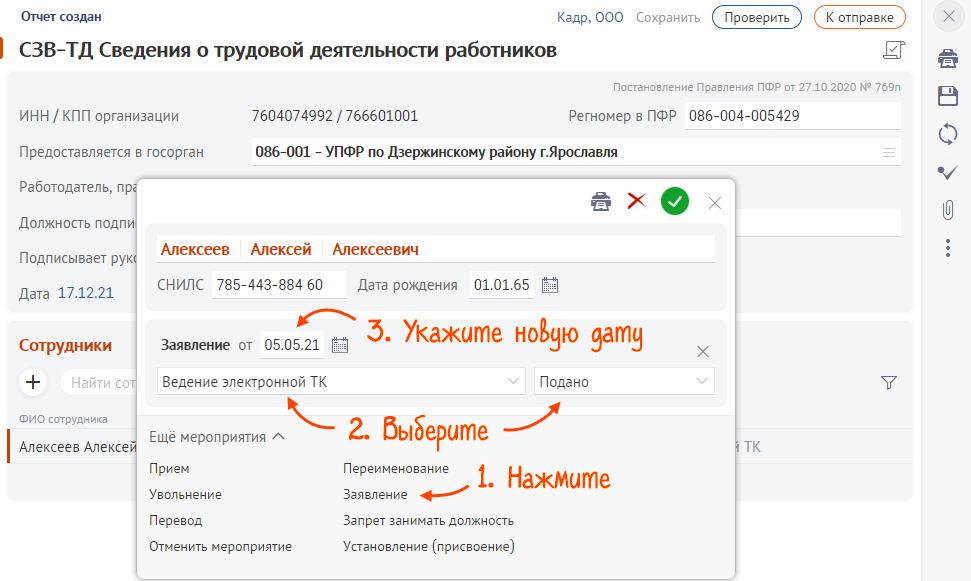
Содержание:
1. Что представляет в 1С: ЗУП отчет СЗВ-ТД?
2. Что означает СЗВ-ТД код ошибки 30 и как ее исправить в программе 1С: ЗУП 3.1?
3. Что означает отчет СЗВ-ТД ошибка код 50 и как ее исправить в конфигурации системы 1С: ЗУП?
1. Что представляет в 1С: ЗУП отчет СЗВ-ТД?
В статье будет приведено описание ошибок с кодом 30 и кодом 50 внутри отчёта «СЗВ-ТД», также будет рассказано как устранить данные неполадки, проведена их диагностика и рассказано о штрафах, относящихся к этим ошибкам.
Отчёт «СЗВ-ТД» представляет собой трудовую книжку, которая представлена в электронном виде и необходима для Пенсионного фонда, при этом, за её заполнение отвечает работодатель.
Если в отчёте «СЗВ-ТД» содержатся ошибки, то Пенсионный фонд просто его не примет. Далее будут рассмотрены ошибки с кодом 30 и кодом 50, которые относятся к этому отчёту, а также описано то как их исправить и какие есть штрафы если внесены неверные данные в этом отчёте (и как их избежать).
2. Что означает СЗВ-ТД код ошибки 30 и как ее исправить в программе 1С:ЗУП 3.1?
Если Пенсионный фонд не принял отчёт «СЗВ-ТД» и прислал СЗВ-ТД код ошибки 30, то это означает, что не все сведения из этого отчёта были приняты. Ниже представлена подробная таблица с расшифровкой и вариациями кода 30, в которой представлены главные причины, учитывая которые, Пенсионный фонд вернул отчёт:

Возьмём пример, для детального описания внесения правок, дабы устранить ошибку с кодом 30. Пусть, некая организация уволила своего работника и отправила отчёт «СЗВ-ТД» в Пенсионный фонд. Отчёт выглядит следующим образом:

При этом, через пару дней, после отправки отчета «СЗВ-ТД» бухгалтерия увидела ошибку в дате подписания приказа. В таком случае, необходимо выполнить следующие действия:
1. Создать в 1С новый отчёт «СЗВ-ТД», оставив его шапку точно такую же;
2. Внести некорректные данные из отправленного «СЗВ-ТД», но в 10-й строке указать символ «Х», — это будет значить, что происходит отмена некорректной информации. Эти действия в отчёте будут выглядеть так:

3. Далее нужно внести те же данные, но уже с верным числом, таким образом:

4. и отправить в Пенсионный фонд.
Замечание: важно правильно выявить, по дополнительному коду ошибки ПФР СЗВ-ТД из таблицы выше, какие именно некорректно указаны данные.
Также важно отметить, что отчёт с правками, без обложения штрафом, необходимо отправить в Пенсионный фонд до 15-го числа того месяца, который последует за отчётным месяцем. Как рекомендация, для таких случаев – это отправка первого отчёта «СЗВ-ТД» от 8-го до 10-го числа. Для внесения корректировок, после появления СЗВ-ТД код ошибки 30, у организации есть 5 дней, рабочих.
В случае, если бухгалтерия заметила неточность до того, как Пенсионный фонд прислал ошибку, и отправила верный отчёт, то штраф наложен не будет. Штраф может быть наложен только, если ошибку заметил сотрудник Пенсионного фонда, тогда он будет составлять 300-500 рублей для лиц, которые заполняли форму и 1000-5000 для компании.
3. Что означает отчет СЗВ-ТД ошибка код 50 и как ее исправить в 1С:ЗУП?
Если Пенсионный фонд не принял отчёт «СЗВ-ТД» и прислал код ошибки 50, то это означает, что в отчёте «СЗВ-ТД» была совершена некая ошибка, которая является критической и отчёт не был принят Пенсионным фондом. Чтобы понять в чём заключается ошибка – нужно обратиться к её индексу, который прописан в сообщении от Пенсионного фонда. Индексы могут быть такими и означать следующее:

Рассмотрим несколько вариантов исправления ошибки с кодом 50 в «СЗВ-ТД», которые зависят от индекса ошибки:
· Если это «50.АФ.ЭП.1.1», то нужно сверить сроки действия подписи (электронной). В случае, если срок вышел то нужно его продлить. В случае, если не истёк, то нужно отправить обращение в удостоверяющий центр.
· Если это «50.АФ.СХ.1.1.2», то нужно сверить введение номера СНИЛС сотрудника.
· Если это «50.АФ.КСФ.1.1» (либо «50.АФ.СХ.1.1), то это значит нарушение структуры отчёта 1С «СЗВ-ТД» в виде формы файла XML. Так может произойти в случае, если система устарела, нужно обновить программное обеспечение и заново отправить отчёт «СЗВ-ТД».
В случае, если неточности были сначала замечены бухгалтерией, и вовремя исправлены, то штрафа не будет. Если уже была отправлена ошибка с кодом 50 от Пенсионного фонда, то управляющие лица получают штраф в размере 300-500 рублей.
Все сроки по отправке и коррекции отчёта «СЗВ-ТД» для ошибки с кодом 50 такие же, как и для ошибки с кодом 30.
В статье были рассмотрены ошибки при отправке отчёта «СЗВ-ТД» с кодами 30 и 50, выявлены причины их возникновения и описано то, как их исправить и какие штрафы для каких случаев и для кого предусмотрены.
Специалист компании «Кодерлайн»
Айдар Фархутдинов
Неважно — сменили сотрудники свои бумажные книжки на электронные или нет, бухгалтеру все равно нужно отправлять по ним данные по форме СЗВ-ТД в Пенсионный фонд. Расскажем про ошибки в СЗВ-ТД и о том, как их исправить, а еще про штрафы для нарушителей.
Действующая форма СЗВ-ТД
С 1 июля 2021 года отчет сдается по форме, утвержденной постановлением Правления ПФР 25.12.2019 № 730п в редакции постановления от 27.10.2020 № 769п.
Кто сдает
Форму обязаны сдавать все работодатели, как компании, так и ИП, если у них есть наемные работники, включая совместителей, иностранцев, дистанционщиков и надомников.
Когда сдавать
Форму заполняют и сдают, если произошло кадровое событие:
1. Прием или увольнение работника.
Срок подачи отчета — на следующий день после издания приказа.
2. Иное событие:
- перевод на другую постоянную работу,
- присвоение нового разряда, квалификации,
- переименование работодателя,
- запрет занимать должность по решению суда,
- заявление работника о выборе электронной или бумажной трудовой книжки.
Срок подачи отчета — не позже 15-го числа месяца, следующего за месяцем, в котором проведено кадровое мероприятие (подано заявление о выборе трудовой книжки).
Способ подачи отчета в ПФР
Форму на бумажном носителе могут сдать работодатели с численностью персонала не больше 25 человек.
Все остальные сдают отчет электронным способом.
Сдавайте электронную отчетность в ПФР и другие госорганы через сервис Астрал Отчет 5.0 — быстро, удобно, надежно.
Штраф за несдачу отчета
Если ПФР обнаружит, что отчет сдан с ошибками, он отправит запрос о представлении исправлений. На корректировку недочетов у работодателя будет 5 дней (п. 38 р. IV приказа Минтруда от 22.04.2020 № 211н).
Если отчет вовремя не сдан, ПФР может передать информацию в ГИТ. А уже инспектор ГИТ составит протокол об административном нарушении.
В 2021 году за несдачу отчета предусмотрены санкции по ст. 15.33.2 КоАП РФ: должностному лицу грозит штраф в размере от 300 до 500 рублей. Но нужно учитывать, что при проведении проверки инспектор ГИТ может найти другие нарушения, которые могут обойтись работодателю значительно дороже.
Если работодатель сам обнаружил ошибки в ранее сданном отчете и внес исправления, то никаких санкций ему не грозит.
Типовые ошибки в СЗВ-ТД и способы их исправления
Ошибки в отчете можно условно поделить на 3 группы:
1. Ошибки, в результате которых, отчет считается непринятым
Таким ошибкам ПФР присваивает код 50.
Например: неверно указали регистрационный номер работодателя в ПФР (50.ВС.Б-СТРАХОВАТЕЛЬ.1.1) или его ИНН (50.ВС.Б-СТРАХОВАТЕЛЬ.1.2).
Примечание: все коды ошибок вы можете найти в Приложениях 1-4 к постановлению № 730п.
Способ исправления: подать отчет заново с верными сведениями.
2. Ошибки, в результате которых ПФР принимает поданные сведения только частично
Таким ошибкам ПФР присваивает код 30.
Например: неверно указан СНИЛС работника (30.ВСЗЛ.ОП.1.1), пропущено наименование должности работника (30.ЭТК.СЗВ-ТД.1.5).
Порядок исправления таких ошибок будет зависеть от того, какой протокол получен из ПФР — положительный или отрицательный.
Протокол отрицательный: нужно сформировать и сдать отчет заново с корректными данными.
Протокол положительный: нужно отменить ошибочные данные, и внести правильные.
На этом случае остановимся подробнее.
Способы исправления
Вариант 1. Что делать, если вамнужно отменить запись в отчете целиком.
Например: в ранее сданном отчете ошибочно указана запись о приеме на работу.
Действуем так:
- формируем новый отчет;
- переносим в него данные из первичного отчета;
- ошибочное событие помечаем символом «Х» в графе 11.
- подписываем и отправляем отчет.
Вариант 2. Нужно исправить ошибку в строке кадрового мероприятия. Например: не указали должность сотрудника, но все остальные сведения внесены верно.
Действуем так:
- формируем новый отчет;
- вписываем кадровое мероприятие, которое требует корректировки, как оно было указано в первичном отчете;
- помечаем его символом «Х» в графе 11;
- в следующей строке вносим верную информацию;
- подписываем и отправляем отчет.
Иногда отчет с исправлениями не проходит. Тогда можно поступить следующим способом:
- Создать новый отчет и отменить в нем ошибочные сведения (путем проставления символа «Х»).
- Отправить отчет в ПФР.
- Получить положительный протокол.
- Сформировать новый отчет, указав верные сведения и снова отправить его в фонд.
3. Ошибки, когда отчет считается принятым
Таким ошибкам ПФР присваивает код 20.
Например: указан неверный КПП страхователя (20.ВС.Б-СТРАХОВАТЕЛЬ.1.3).
Ваш отчет принят, можно не переживать. Исправьте сведения о страхователе в программе, чтобы последующие отчеты уходили с верными реквизитами.
Иногда даже исправлять ничего не нужно.
Например: в вашем отчете указан работник, по которому уже отчитался другой работодатель. Это бывает, если работник трудится где-то еще, а вид и дата кадрового события у вас и другого работодателя совпадают.
Просто проверьте данные и убедитесь, что у вас в учете все в порядке.
Астрал Отчет 5.0 дает подсказки для каждого поля или графы при заполнении отчета. Даже если вы заполняете его впервые — не допустите ошибок. Попробуйте прямо сейчас.
Сервисы для сдачи электронной отчетности
Сдавайте электронную отчетность с космической скоростью!
Выгодные тарифы для любого бизнеса
Оставьте заявку на подключение и наш специалист свяжется с вами
Вопрос клиента: Как скорректировать или отменить переданные в ПФР кадровые мероприятия в отчете СЗВ-ТД?
Ответ: Кадровые мероприятия считаются переданными в ПФР, если в отчете СЗВ-ТД установлен флажок Документ принят в ПФР (не редактируется):
При установленном флажке в СЗВ-ТД кадровые документы (Прием на работу, Увольнение, Кадровый перевод, Регистрация трудовой деятельности и др.) становятся недоступными для редактирования:

При необходимости можно включить возможность редактирования кадровых документов через кнопку Еще / Изменить документ:

Корректировка переданных кадровых мероприятий
Есть два способа корректировки – мероприятия можно скорректировать непосредственно в кадровом документе, которым оно было зарегистрировано, или с помощью документа «Регистрация трудовой деятельности», который можно открыть в разделе Кадры / Электронные трудовые книжки:

После корректировки сведений необходимо создать новый СЗВ-ТД.
Обратите внимание, если что-нибудь изменить в кадровом документе (например, сведения о мероприятии, которые были переданы в ПФР) или просто отменить проведение документа, то переданное кадровое мероприятие регистрируется как отмененное.
После повторного проведения, измененного или снятого с проведения документа, сформируется новое мероприятие (сформируется новый идентификатор мероприятия).
При изменении данных в кадровом документе в отчете СЗВ-ТД первая строка с ранее переданными сведениями будет стоять с признаком отмены, а вторая строка — с новыми (измененными) данными о мероприятии:

Если документ был снят с проведения, то сформируется строка с ранее переданными мероприятиями с признаком отмены:

Если в кадровом документе были изменены сведения, которые не передаются в ПФР (суммы начислений, право на отпуск и т. д.), то при проведении документа новое мероприятие (новый идентификатор) сформирован не будет.
Примеры корректировки переданных мероприятий:
Пример 1 – внесение изменений в кадровый документ
Сотрудница принята на работу 03.08.2020 г., сведения в ПФР о приеме приняты. В отчете СЗВ-ТД стоит галочка Документы приняты ПФР (не редактируется). В сентябре обнаружили ошибку, нужно было дату приема указать 10.08.2020 г. Принято решение скорректировать кадровый документ.
В Приеме на работу по кнопке Еще / Изменить документ включается возможность редактирования:

Изменяем в документе дату приема. При формировании отчета СЗВ-ТД будет сформировано две строки – одна с отменой ранее переданного мероприятия, вторая с корректными данными. Дата отмены, как правило, это текущая дата компьютера:


Подпишитесь на дайджест!
Подпишитесь на дайджест, и получайте ежемесячно подборку полезных статей.
Пример 2 – изменение сведений с помощью документа «Регистрация трудовой деятельности»
Переданы сведения в ПФР, но в номере приказа была допущена ошибка, вместо номера 70-л, было отправлено мероприятие с номером приказа 70.
Скорректируем переданные сведения документом «Регистрация трудовой деятельности». Для изменения сведений ранее переданного мероприятия следует нажать на кнопку «Изменить». В появившемся окне в левой части отображается список сотрудников, по которым имеются кадровые мероприятия, а в правой части перечисляются кадровые мероприятия по конкретному сотруднику:
При выборе мероприятия, которое нужно изменить, в Регистрации трудовой деятельности появится две строки – одна с признаком отмены, а вторая с такими же данными, в которые следует вносить изменения:

Скорректировав данные и проведя документ в отчете СЗВ-ТД появится две строки с мероприятиями – одна отменяющая, вторая в верными сведениями:

Если кадровое мероприятие было зарегистрировано Регистрацией трудовой деятельность, то для корректировки мероприятий также нужно воспользоваться документом Регистрация трудовой деятельности (кнопка Еще / Изменить документ или кнопка Изменить).
Отмена переданных кадровых мероприятий
Для отмены ранее переданного мероприятия можно снять с проведения кадровый документ, которым было зарегистрировано кадровое мероприятие, или создать документ Регистрация трудовой деятельности и по кнопке «Отменить» отменить ранее переданное кадровое мероприятие. После чего нужно создать новый отчет СЗВ-ТД.
Пример – отмена переданного кадрового мероприятия
В ПФР были переданы мероприятия о переводе сотрудника на другую должность. Позже выяснилось, что мероприятия были переданы ошибочно. Нужно отменить переданные кадровые мероприятия.
1) Отменить проведение документа «Кадровый перевод» при формировании СЗВ-ТД автоматически появится строка с ранее переданными сведениями с признаком отмены.
или
2) Сформировать документ «Регистрация трудовой деятельности», в котором нажать кнопку «Отмена» (1), откроется окно, в котором слева нужно выбрать сотрудника, по которому отменяется мероприятие (2), в правой части окна выбрать отменяемое мероприятие (3):

В документе строка с отменяемым мероприятием будет окрашена в серый цвет и стоять дата отмены:

Сведения, которые были отменены, будут отражены в форме СЗВ-ТД автоматически при последующем формировании: